如何设置手机屏保密码保护 华为手机如何修改锁屏密码
日期: 来源:冰糖安卓网
在当今社会,手机已经成为我们生活中不可或缺的一部分,其中的隐私信息也显得越来越重要,为了保护手机中的个人数据安全,设置手机屏保密码就显得至关重要。而对于华为手机用户来说,修改锁屏密码也是必不可少的操作之一。下面我们就来详细了解一下如何设置手机屏保密码保护,以及华为手机如何修改锁屏密码。愿您的手机隐私信息永远安全!
华为手机如何修改锁屏密码
步骤如下:
1.打开手机屏幕,点击“设置”。
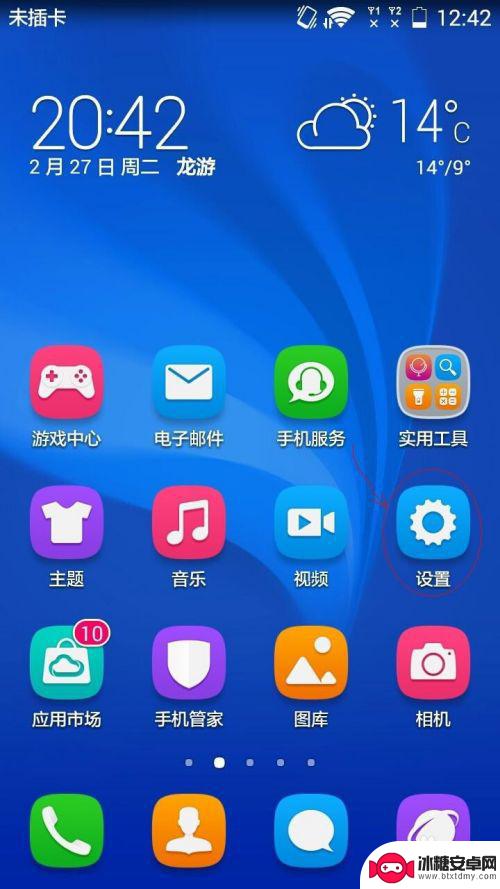
2.再下滑找到“安全”。
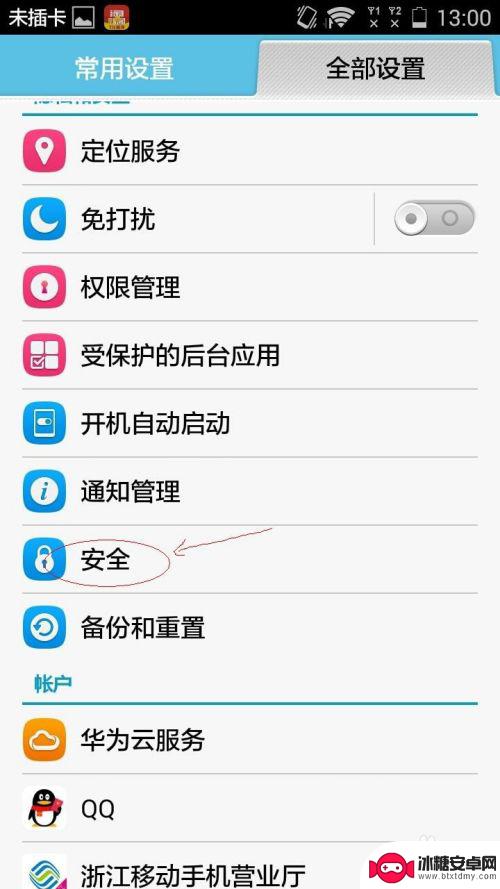
3.点击“解锁样式”。
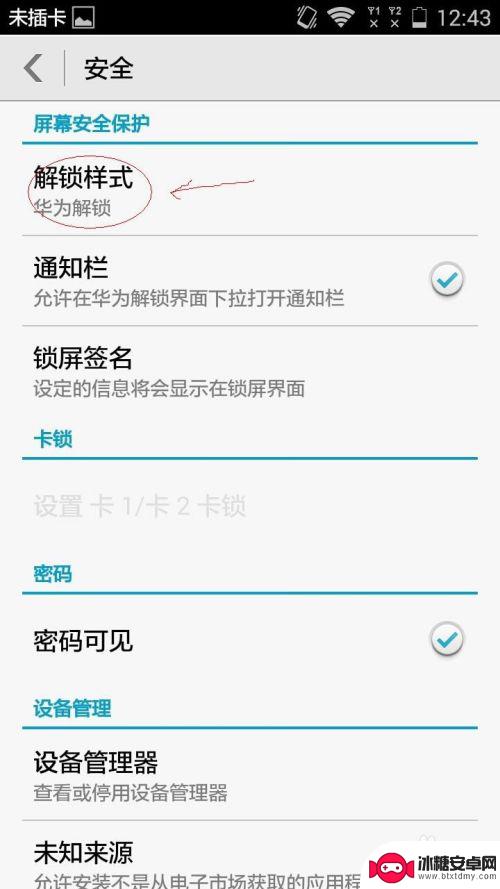
4.这里有六种解锁样式,我选择混合样式举个例吧。
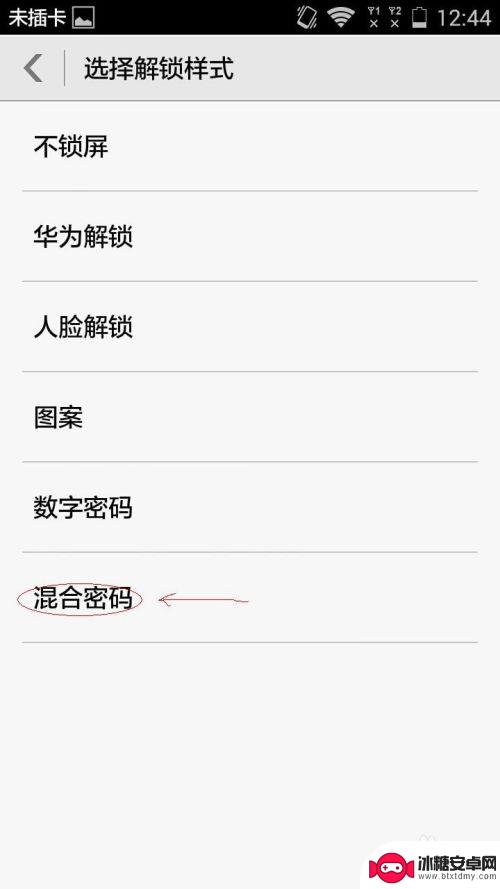
5.输入你记得住的密码。(一定要记住密码,否则就会锁住挺麻烦的)
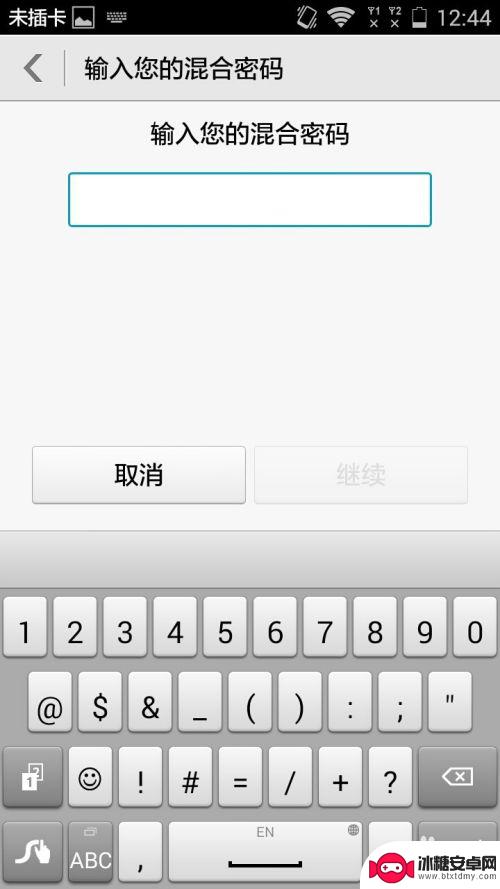
6.点击“继续”,密码输入都是需要输入二遍。才能确认的。

7.再次输入你的密码,两次密码要一致。
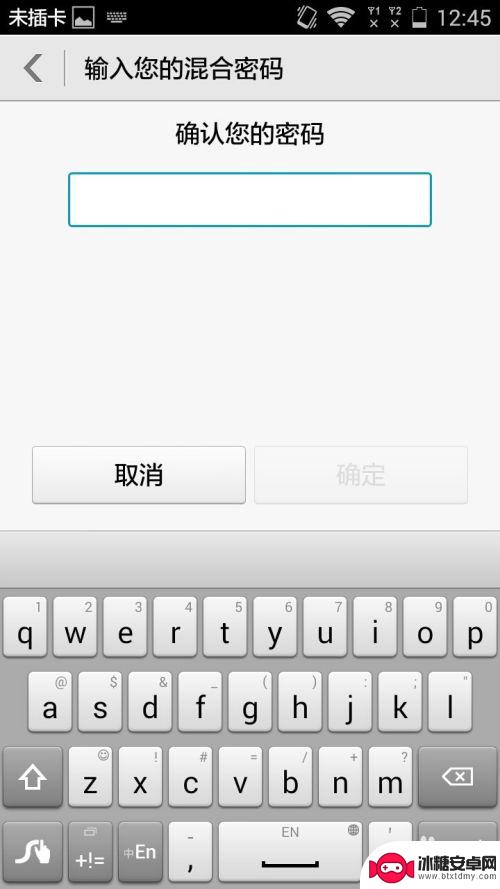
8.两遍密码输入过后,就可以按“确定”了。
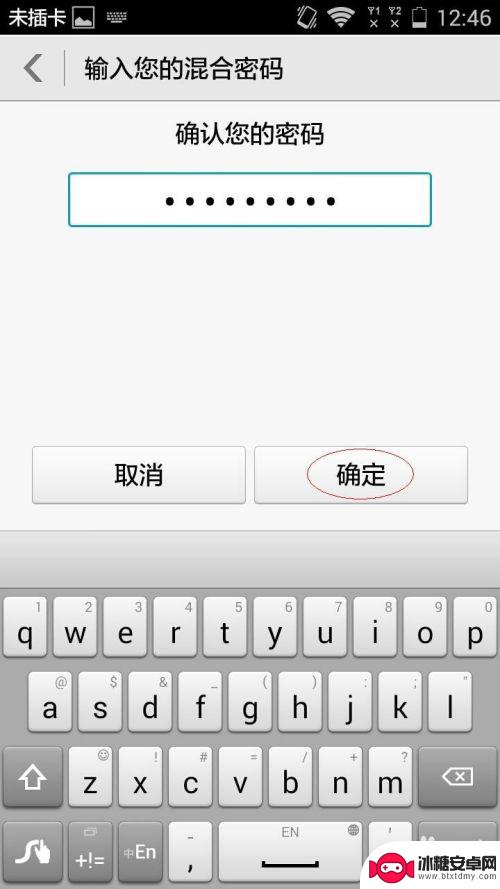
9.好了,锁屏密码就输入好了。开启后就直接使用混合密码了。
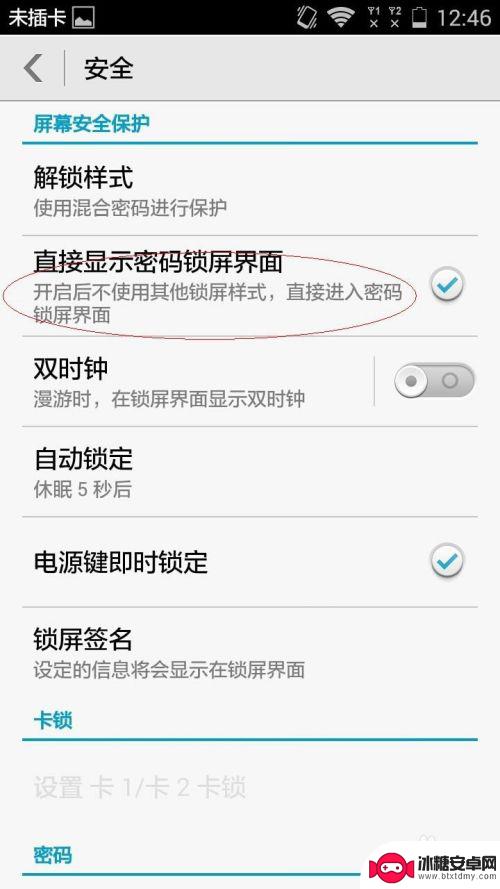
以上就是如何设置手机屏保密码保护的全部内容,有遇到相同问题的用户可参考本文中介绍的步骤来进行修复,希望能够对大家有所帮助。












